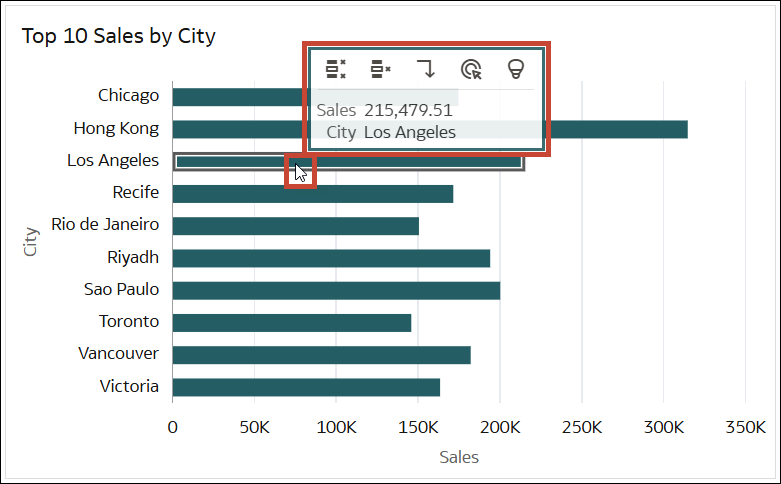Sugestões sobre a Edição de uma Visualização
Estas sugestões podem ajudá-lo a tornar-se mais produtivo ao trabalhar com visualizações.
Aceder às opções da visualização
As barras de ferramentas de visualização fornecem acesso rápido a opções de formatação e edição e um menu (![]() ) com opções adicionais.
) com opções adicionais.
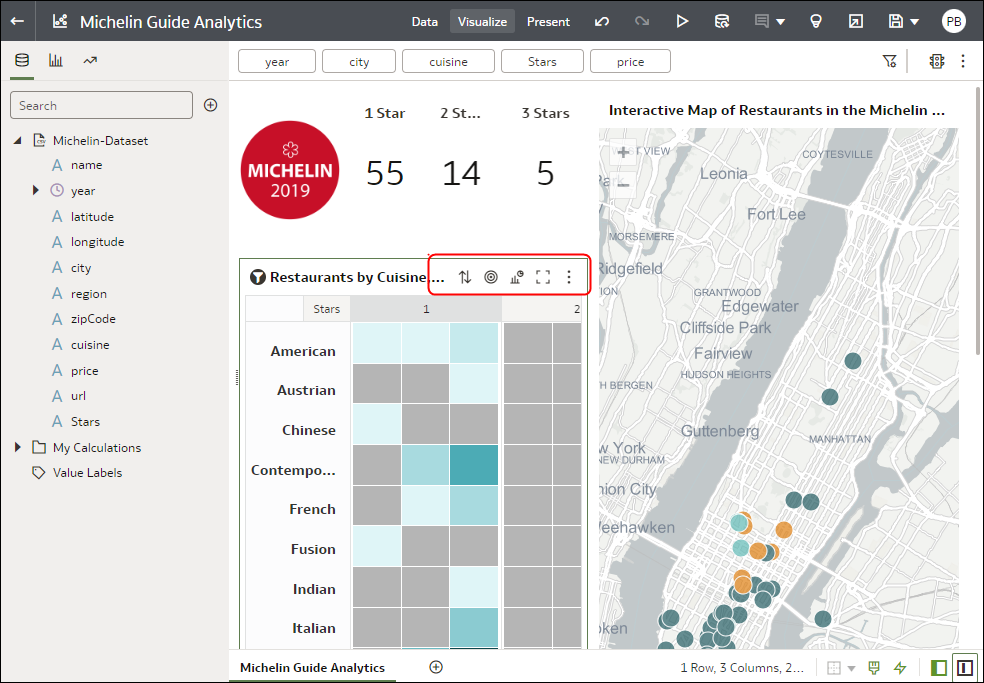
.png
Aceder ao menu da visualização
Coloque o cursor sobre uma visualização e clique em Menu (![]() ) para aceder às opções de edição.
) para aceder às opções de edição.
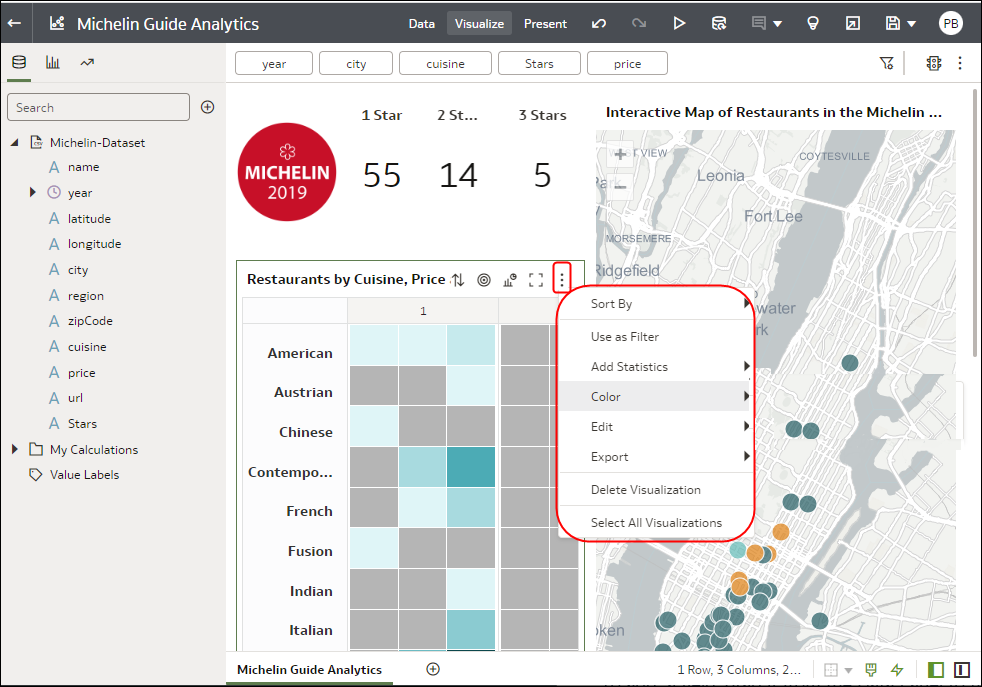
.png
Aceder à barra de ferramentas da nota informativa para pontos de dados
Clique num ou mais pontos de dados (utilize Ctrl + clique para seleção múltipla) numa visualização para apresentar as opções de navegação na barra de ferramentas da nota informativa:
- Manter Selecionado - Filtra os valores selecionados.
- Retirar Selecionados - Retira os valores selecionados da visualização. Clique em Anular para voltar a apresentar o valor.
- Menu de Ações de Definição do Nível de Detalhe - Defina o nível de detalhe para uma área relacionada dos seus dados.
- Menu de Ações de Dados - Selecione as ligações de ação que o autor do livro acrescentou. Por exemplo, uma ligação de ação poderá navegar para um livro relacionado ou apresentar uma página na Web.
- Explicar Seleção - Se estiver ativado, aceda aos Insights de Contexto para comparar os pontos de dados selecionados com os restantes dados na visualização.
Sugestão: Clique com o botão direito do rato nos pontos de dados para aceder ao menu completo de opções, como Ordenar Por e Zoom.
Acrescentar um elemento de dados a uma visualização
Arraste o elemento de dados do painel Dados sobre a visualização até o cursor apresentar uma cruz verde, indicando uma zona para largar válida.

.png
Acrescentar um elemento de dados a uma visualização
Arraste o elemento de dados do painel Dados sobre a visualização até o cursor apresentar uma cruz verde, indicando uma zona para largar válida.
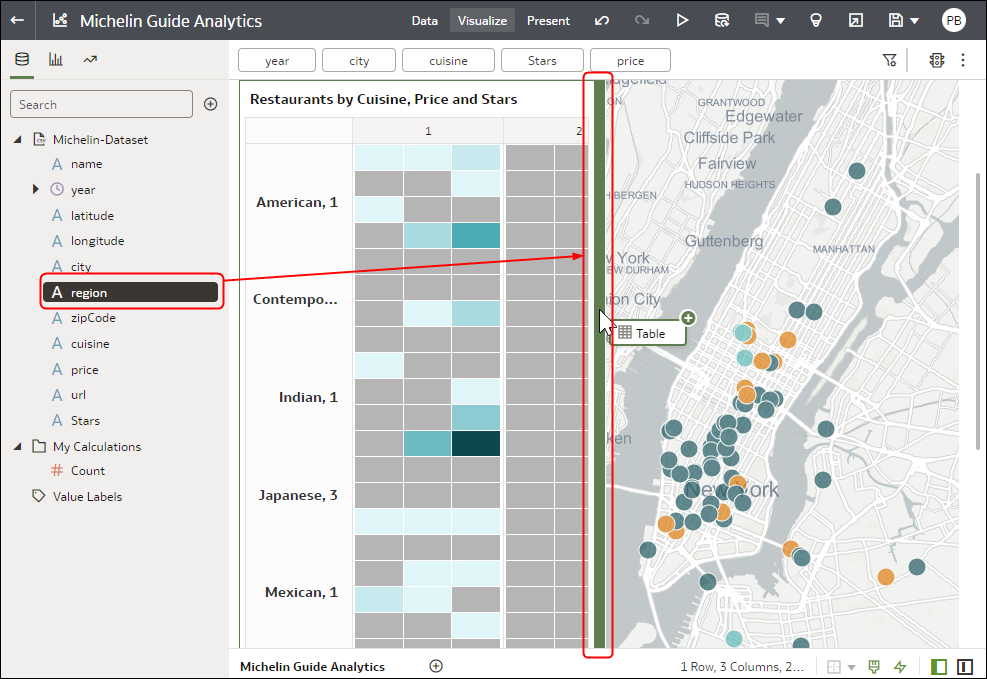
.png
Apagar um elemento de dados de uma visualização
No painel Gramática, coloque o cursor sobre o elemento de dados e clique em X para o apagar.
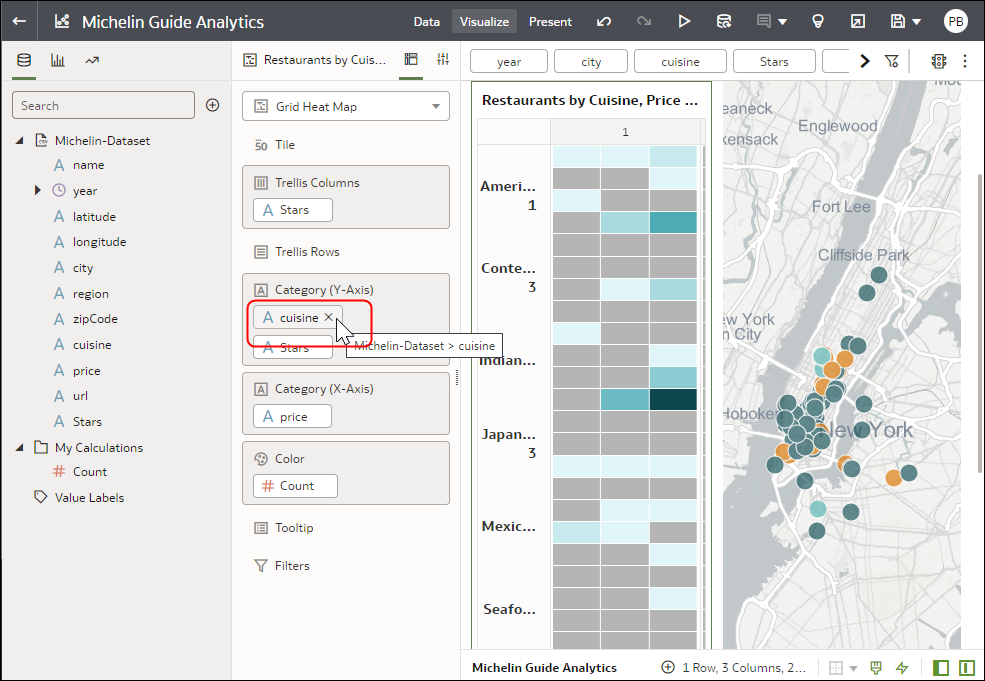
.png